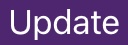Opción de Boleta de Calificaciones Impresa en ParentVUE
De forma predeterminada, los padres y tutores recibirán una boleta de calificaciones electrónica a través de ParentVUE. Por favor revise este artículo para saber cómo acceder a la boleta de calificaciones electrónica en ParentVUE.
Este artículo le mostrará cómo verificar y, si lo desea, cambiar la configuración de su boleta de calificaciones electrónica en ParentVUE.
En el Sitio Web
1. Inicie sesión en ParentVUE. Si no sabe su información de inicio de sesión, consulte con la oficina principal de la escuela de su hijo mayor.
2. Haga clic "mi cuenta" en la esquina superior.

3. Busque la casilla del mensaje "!Impresa!".
Si la casilla está marcada, solo recibirá la boleta de calificaciones a través de ParentVUE.
Si la casilla no está marcada, recibirá una copia de papel impresa de la boleta de calificaciones además de verla en ParentVUE.

4. Si realiza un cambio, haga clic en la casilla "actualizar cuenta" cuando haya terminado.
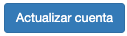
En la Aplicación Móvil ParentVUE
1. Abra la aplicación ParentVUE app. Si no sabe su información de inicio de sesión, consulte con la oficina principal de la escuela de su hijo mayor.
2. Seleccione "mi cuenta" ("My Account") en la esquina inferior derecha.
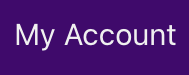
3. Busque la casilla del mensaje "!Impresa!".
Si la casilla está marcada, solo recibirá la boleta de calificaciones a través de ParentVUE.
Si la casilla no está marcada, recibirá una copia de papel impresa de la boleta de calificaciones además de verla en ParentVUE.

4. Si realiza un cambio, haga clic en la casilla "actualizar" ("Update") cerca de la esquina superior derecha.